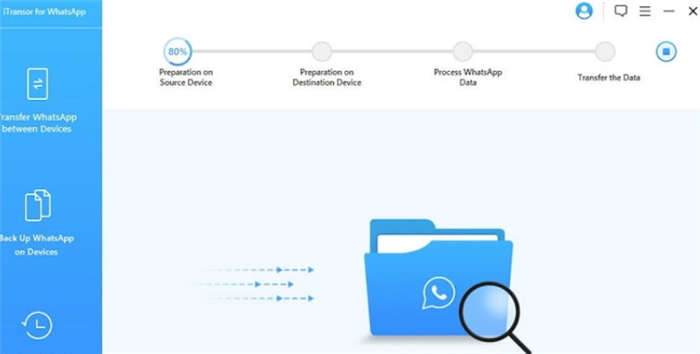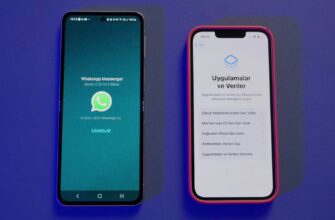WhatsApp Konuşmaları Başka Bir Telefona Nasıl Aktarılır (Android iOS)
Oldukça başarılı bir kullanıcı arayüzüne sahip olan iTransor for Whatsapp, zengin özellikleri ile öne çıkıyor.
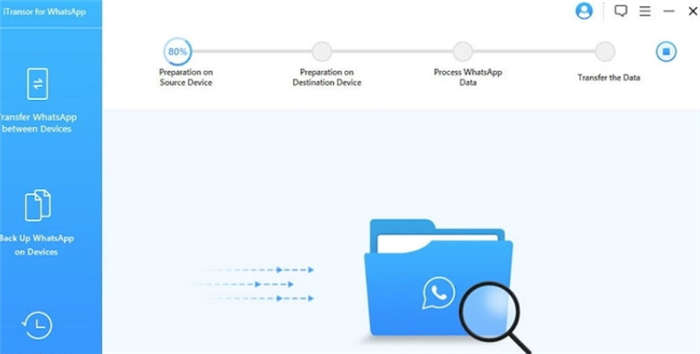
Telefon değiştirme hakkında
Aynı türdeki telefonlar arasında (örneğin, Android'den Android'e) veya farklı bir telefon türüne (iPhone'dan Android'e) geçiş yapabilirsiniz.
Not: Eski telefonunuzda, cihaz değişikliği yapmaya çalışan kişinin siz olduğunuzu onaylamak için bir bildirim alabilirsiniz. Böyle bir bildirim alırsanız, WhatsApp hesabınızı yeni telefonunuza taşımak istediğinizi onaylayın.
Aynı tür telefona geçiş yapıyorsanız, sohbetlerinizi yeni telefonunuza geri yüklemeden önce yedeklediğinizden emin olun. Sohbet geçmişinizi nasıl yedekleyeceğinizi ve geri yükleyeceğinizi öğrenmek için bu makaleyi okuyabilirsiniz.
- Profil fotoğrafınız, hakkımda bilgileriniz, bireysel sohbetleriniz, grup sohbetleriniz ve ayarlarınız gibi hesap bilgileriniz korunur.
- Platformlar arasında sohbet geçmişini aktarma özelliği şu anda iPhone'dan Android cihazlara veya Android cihazlardan iPhone'a geçiş yapan kullanıcılar tarafından kullanılabilir. Verilerinizi bir iPhone'dan Android'li bir cihaza nasıl taşıyacağınızı öğrenmek için bu makaleyi okuyabilirsiniz. Verilerinizi bir Android cihazdan iPhone'a nasıl taşıyacağınızı öğrenmek için bu makaleyi okuyun.
WhatsApp'ı yeni telefonunuza indirin ve telefon numaranızla tekrar kaydolun. Yeni telefonunuzda yeniden kaydolma işlemini tamamladığınızda, eski telefonunuzun oturumu kapatılacaktır.
Not: İki adımlı doğrulama etkinleştirilmişse, iki adımlı doğrulamayı ayarladığınızda oluşturulan anahtarı girmeniz istenecektir. Anahtarınız 6 haneli kayıt kodunuzdan farklıdır.
Yeni bir telefon kullanmaya başladığınızda, WhatsApp hesabınızı SMS koduna ihtiyaç duymadan yeni telefonunuza taşıyabilirsiniz.
Telefon numaranız mevcutsa, eski cihazınızı kullanarak numaranızı doğrulayabilirsiniz. WhatsApp, yeni cihazınızda oturum açmanız için eski cihazınıza 6 haneli bir kod içeren bir anlık bildirim gönderecektir.
- Yeni Android cihazınızda WhatsApp'ı açın. Kullanmak istediğiniz dili seçin ve yeşil ok düğmesine dokunun.
- Hoş Geldiniz ekranında Hizmet Şartlarını kabul etmek için KABUL ET VE YOLUNA DEVAM ETve 'dokun'a dokunun. Ardından telefon numaranızı girin ve İLERİüzerine dokunun. Doğru telefon numarasını girdiğinizi onaylayın ve TAMAM.üzerine dokunun.
- Eski telefonunuzda 6 haneli kod olup olmadığını kontrol edin. Yeni telefonunuza gönderilen 6 basamaklı kodu girin ve Tamam.Dokunun. Not: Kodu eski telefonunuzdan almakta sorun yaşıyorsanız, kodu arama veya SMS yoluyla almayı seçebilirsiniz. Bir seçenek seçmek için Kodu almak için yardıma mı ihtiyacınız var? Seçeneğe dokunduğunuzdan emin olun.
- WhatsApp'ı yeni telefonunuza indirin ve yeni telefon numaranızla kaydolun.
- Eski telefon numaranızla ilişkili WhatsApp hesabını silin.
Eski telefon numaranızla ilişkili hesabı silmeyi unuttuysanız ve eski telefonunuza erişemiyorsanız, hesabınızda herhangi bir işlem yapılmadan 45 gün geçtikten sonra, eski telefon numaranızın yeni sahibi WhatsApp'ı yeni bir telefonda etkinleştirirse, bu telefon numarasıyla ilişkili tüm hesap bilgileriniz silinecektir.
Not: Eski telefonunuzu vermeyi veya mobil servis sağlayıcınıza iade etmeyi düşünüyorsanız, önce SD kartınızdakiler de dahil olmak üzere tüm verilerinizi sildiğinizden emin olun. Bu, WhatsApp sohbet geçmişiniz gibi özel verilerinizin başkalarının eline geçmesini önleyecektir.
Telefon değiştirme hakkında
Aynı türdeki telefonlar arasında (örneğin, Android'den Android'e) veya farklı bir telefon türüne (iPhone'dan Android'e) geçiş yapabilirsiniz.
Not: Cihaz değişikliği yapmaya çalışan kişinin siz olduğunuzu onaylamak için eski telefonunuzda bir bildirim alabilirsiniz. Böyle bir bildirim alırsanız, WhatsApp hesabınızı yeni telefonunuza taşımak istediğinizi onaylayın.
Aynı tür telefona geçiş yapıyorsanız, sohbetlerinizi yeni telefonunuza geri yüklemeden önce yedeklediğinizden emin olun. Sohbet geçmişinizi nasıl yedekleyeceğinizi ve geri yükleyeceğinizi öğrenmek için bu makaleyi okuyabilirsiniz.
- Profil fotoğrafınız, hakkımda bilgileriniz, bireysel sohbetleriniz, grup sohbetleriniz ve ayarlarınız gibi hesap bilgileriniz korunur.
- Platformlar arasında sohbet geçmişini aktarma özelliği şu anda iPhone'dan Android cihazlara veya Android cihazlardan iPhone'a geçiş yapan kullanıcılar tarafından kullanılabilir. Verilerinizi iPhone'dan Android'li bir cihaza nasıl taşıyacağınızı öğrenmek için bu makaleyi okuyun. Verilerinizi bir Android cihazdan iPhone'a nasıl taşıyacağınızı öğrenmek için bu makaleyi okuyun.
WhatsApp'ı yeni telefonunuza indirin ve telefon numaranızla tekrar kaydolun. Yeni telefonunuzda yeniden kaydolma işlemini tamamladığınızda, eski telefonunuzun oturumu kapatılacaktır.
Not: İki adımlı doğrulama etkinleştirilmişse, iki adımlı doğrulamayı ayarladığınızda oluşturulan anahtarı girmeniz istenecektir. Anahtarınız 6 haneli kayıt kodunuzdan farklıdır.
Yeni bir telefon kullanmaya başladığınızda, bir SMS kodu almanıza gerek kalmadan WhatsApp hesabınızı yeni telefonunuza taşıyabilirsiniz.
Telefon numaranız mevcutsa, eski cihazınızı kullanarak numaranızı doğrulayabilirsiniz. WhatsApp, yeni cihazınızda oturum açmanız için eski cihazınıza 6 haneli bir kod içeren bir anlık bildirim gönderecektir.
- Yeni Android cihazınızda WhatsApp'ı açın. Kullanmak istediğiniz dili seçin ve yeşil ok düğmesine dokunun.
- Hoş Geldiniz ekranında Hizmet Şartlarını kabul etmek için KABUL ET VE YOLUNA DEVAM ETve 'dokun'a dokunun. Ardından telefon numaranızı girin ve İLERİüzerine dokunun. Doğru telefon numarasını girdiğinizi onaylayın ve TAMAM.üzerine dokunun.
- Eski telefonunuzda 6 haneli kod olup olmadığını kontrol edin. Yeni telefonunuza gönderilen 6 basamaklı kodu girin ve Tamam.Dokunun. Not: Kodu eski telefonunuzdan almakta sorun yaşıyorsanız, kodu arama veya SMS yoluyla almayı seçebilirsiniz. Bir seçenek seçmek için Kodu almak için yardıma mı ihtiyacınız var? Seçeneğe dokunduğunuzdan emin olun.
- WhatsApp'ı yeni telefonunuza indirin ve yeni telefon numaranızla kaydolun.
- Eski telefon numaranızla ilişkili WhatsApp hesabını silin.
Eski telefon numaranızla ilişkili hesabınızı silmeyi unuttuysanız ve eski telefonunuza erişemiyorsanız, hesabınızda herhangi bir işlem yapmadan 45 gün sonra, eski telefon numaranızın yeni sahibi WhatsApp'ı yeni bir telefonda etkinleştirirse, bu telefon numarasıyla ilişkili tüm hesap bilgileriniz silinecektir.
Not: Eski telefonunuzu vermeyi veya mobil servis sağlayıcınıza iade etmeyi düşünüyorsanız, önce SD kartınızdakiler de dahil olmak üzere tüm verilerinizi sildiğinizden emin olun. Bu, WhatsApp sohbet geçmişiniz gibi özel verilerinizin başkalarının eline geçmesini önleyecektir.
WhatsApp Bilgisayara Yedekleme (Android ve iPhone/iOS)
Bu yazıda, WhatsApp konuşmalarını ve mesajlarını Android'den iPhone'a veya iPhone'dan Android'e aktarmak isteyenlere yardımcı olacak en iyi ve en güvenli program olan iTransor for WhatsApp'ın kullanımını tartışacağız. Eski telefon numaranızla ilişkili hesabınızı silmeyi unuttuysanız ve eski telefonunuza erişemiyorsanız, hesabınız üzerinde herhangi bir işlem yapmadan 45 gün sonra, eski telefon numaranızın yeni sahibi WhatsApp'ı yeni bir telefonda etkinleştirirse, bu telefon numarasıyla ilişkili tüm hesap bilgileriniz silinecektir.
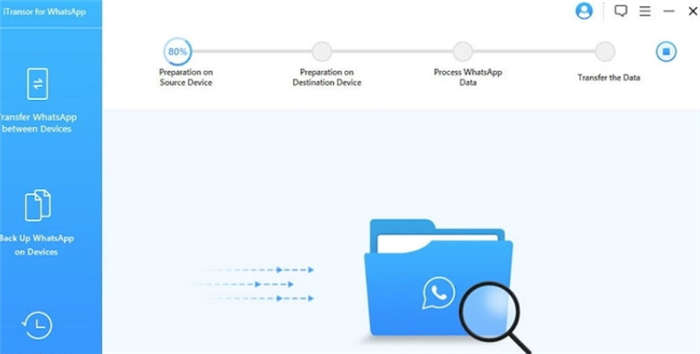
Aktar butonuna tıkladığınız takdirde veri tarama, işleme ve aktarma süreci başlayacaktır. Bu işlemlerin tamamlanmasını bekleyin. İşlem bittiğinde ekranda "WhatsApp Transfer Successfull" yazısını göreceksiniz. İşlem başarılı olursa, cihaz yeniden başlatılacak ve mesajlar yeni telefona aktarılacaktır.
WhatsApp Konuşmalarını Başka Bir Telefona Aktarma Adımları
- Cihazı bir USB kablosu kullanarak bilgisayara bağlayın.
- İşlem tamamlandıktan sonra "Aktar" düğmesine tıklayın.
- Veri tarama, işleme ve aktarma işleminin bitmesini bekleyin.
- İşlem tamamlandığında "WhatsApp Transferi Başarılı" görünecektir.
- İşlem başarılı olduğunda, cihaz yeniden başlatılacak ve mesajlar yeni telefona aktarılacaktır.
WhatsApp için iTransor
iTransor for WhatsApp, WhatsApp dosyalarınızı Windows üzerinden aktarmak istiyorsanız kullanabileceğiniz bir programdır.
Bu, Windows ve Mac için en iyi WhatsApp aktarım programı olan iTransor for WhatsApp incelememizdir. Bu programı seçtik çünkü kullanımı kolay (çünkü bu soruyu soran kullanıcıların çoğu ileri düzey kullanıcılar değil) ve güvenilir (WhatsApp kişisel ve işle ilgili tüm konuşmalarınızı içerdiğinden güvenlik önemlidir).
Tüm iPhone ve Android cihazları ve tüm iOS/Android sürümlerini desteklemesi de onu iyi bir program yapıyor. iTransor özellikleri daha sonra ayrıntılı olarak ele alınacaktır.
Popüler anlık mesajlaşma uygulamasındaki konuşmaları yeni telefona aktarmak için öncelikle cihazınızı USB kablosu ile bilgisayarınıza bağlamanız gerekiyor. Bağlantı işleminden sonra "Transfer" butonuna tıklayın.
Aktar butonuna tıkladığınızda veri tarama, işleme ve aktarma süreci başlayacaktır. Bu işlemlerin tamamlanmasını bekleyin. İşlem bittiğinde ekranda "WhatsApp Transfer Successfull" yazısını göreceksiniz. İşlem başarılı ise cihaz yeniden başlatılacak ve mesajlar yeni telefona aktarılacaktır.
Yukarıdaki adımları takip ederek WhatsApp konuşmalarını yeni telefona aktarabilirsiniz. Daha detaylı anlatım için aşağıdaki görselleştirilmiş adımları takip edebilirsiniz.
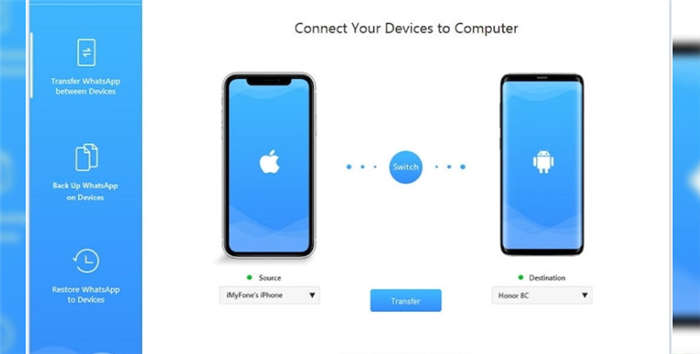
Öncelikle cihazlarınızı USB kablo ile bilgisayarınıza bağlayın (Kaynak WhatsApp mesajlarını aldığınız eski telefonunuz, Hedef ise WhatsApp mesajlarını aktarmak istediğiniz yeni telefonunuzdur. Burada Switch butonuna tıklayarak kaynak cihazı hedef cihazla değiştirebilirsiniz) ve Transfer butonuna tıklayın.
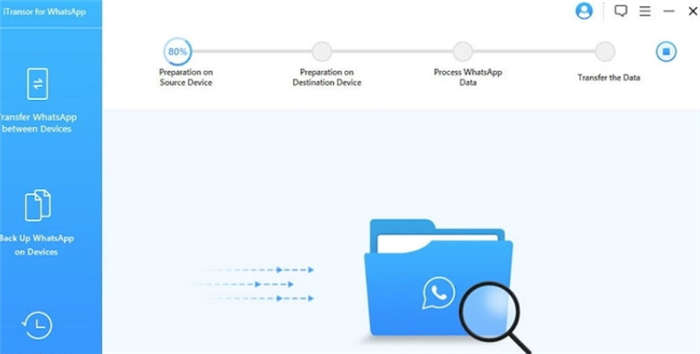
Programın kaynak ve hedef cihazı taramasına, WhatsApp verilerini işlemesine ve son olarak verileri aktarmasına izin verin. (Bekleme süresi, WhatsApp konuşmalarınızın az ya da çok olmasına bağlı olarak değişecektir).
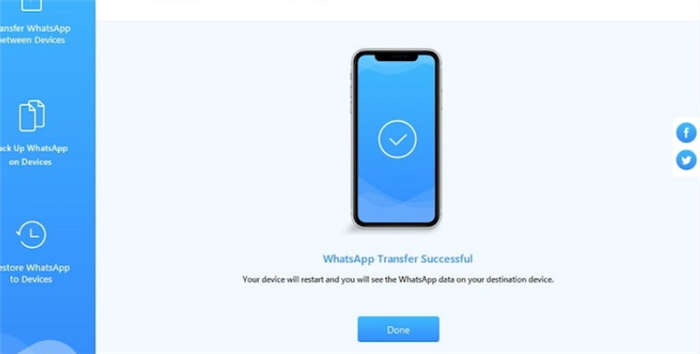
Aktarım tamamlandığında "WhatsApp Transferi Başarılı" metnini göreceksiniz. Cihazınız yeniden başlatılacak ve WhatsApp konuşmalarının yeni telefona aktarımının başarılı olduğunu göreceksiniz.
Tamam: